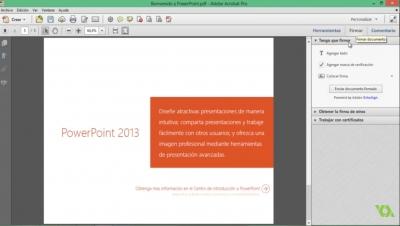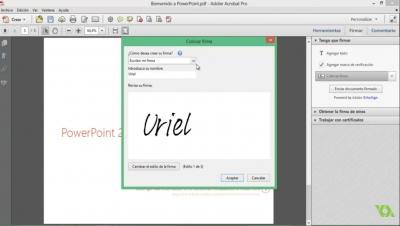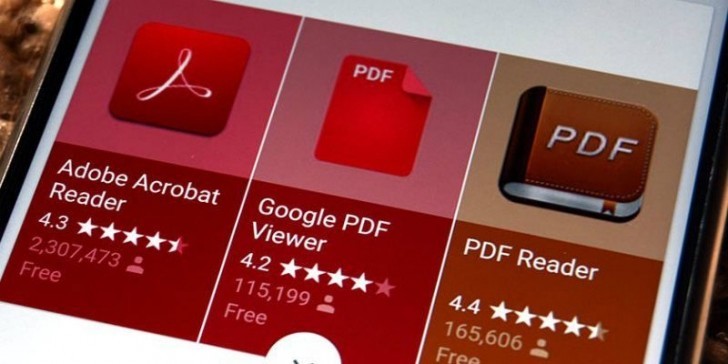Adobe Acrobat Reader recenzję, wiadomości, wskazówki, oceny i nie tylko
| Rozkład (5/10) | |
| Funkcjonalność (8/10) | |
| Berło (5/10) | |
| Aktualizacje (7/10) | |
| Synchronizacja (5/10) |
Adobe Reader to oficjalny program Adobe do edycji i pracy z dokumentami pdf, jest to bardzo kompletny program, chociaż duża część jego narzędzi jest dostępna tylko w wersji płatnej. Masz również możliwość wypróbowania go przez 30 dni za darmo. Przeanalizujemy niektóre z jego narzędzi edycyjnych, abyś mógł całkowicie opanować program i zobaczyć jego możliwości.
Jedną z bezpłatnych opcji programu Acrobat Reader jest dodawanie tekstu do wypełniania formularzy, na przykład po otwarciu dokumentu pdf należy przejść do narzędzia, wypełnić i podpisać. To narzędzie pozwala nie tylko dodawać tekst gdziekolwiek chcesz, ale także zaznaczać pola w bardzo rozsądny sposób lub wstawiać koła, linie i punkty, które możesz umieścić w dowolnym miejscu i zmieniać ich rozmiar, jak chcesz; Możesz także dodawać podpisy cyfrowo, gdziekolwiek chcesz.
Jednym z najpotężniejszych narzędzi Adobe Reader jest konwersja dokumentów pdf na dokumenty Word, Excel, Powerpoint i wiele innych formatów, w tym celu otwórz dokument PDF i kliknij, aby wyeksportować pdf, w tym narzędziu musisz wybrać plik wyjściowy, który chcesz i wkrótce będziesz to mieć! Plik pdf przekonwertowany na to, czego potrzebujesz.
Aby usunąć, wstawić, wyodrębnić, dodać lub obrócić strony w pdf za pomocą Adobe Reader, musisz zapłacić abonament lub korzystać z programu w trybie testowym. Po otwarciu dokumentu pdf musisz przejść do narzędzia „organizuj strony”. Obracanie stron można wykonać z podglądu dokumentu, aby usunąć stronę, wybierz ją i naciśnij klawisz Delete; Aby zamienić konkretną stronę, wybierz ją i kliknij zastąp, teraz musisz wybrać, które strony chcesz na przykład zastąpić od 2 do 4.
Jeśli chcesz wyodrębnić stronę po jej wybraniu, kliknij wyodrębnij, masz dwie opcje usunięcia strony po wyodrębnieniu i wyodrębnieniu stron jako osobnych plików, wybierz tę, którą chcesz i kliknij wyodrębnij! Dokument masz już osobno.
Wstaw strony zależy od tego, co chcesz wstawić, po kliknięciu narzędzia zobaczysz wszystkie opcje: wstaw z pliku, ze schowka, skanera, strony internetowej lub dołącz pustą stronę. Jeśli zdecydujesz się wstawić stronę z pliku, musisz zdecydować, którą stronę chcesz dodać, a następnie możesz zmienić kolejność tej nowej strony w dowolnym miejscu, po prostu przeciągając ją i przenosząc. Na koniec pamiętaj, aby zapisać dokument, aby nie utracić zmian.
Aby dodać zakładkę w programie Adobe Reader, musisz przejść do zakładki zakładek, a następnie wybrać słowo, które będzie oznaczać początek zakładki, przejdź do przycisku dodaj nową zakładkę, po zakończeniu zmień nazwę zakładki, jeśli okaże się to konieczne, to już utworzysz marker! Twórz zakładki tylko w miarę możliwości w wersji płatnej. Pamiętaj jednak, że masz 30-dniowy okres próbny z programem.
Bardzo przydatnym narzędziem dla czytnika Adobe, z którego można korzystać w wersji płatnej lub w wersji próbnej, jest modyfikacja tekstu. Jeśli chcesz zmienić dowolną część tekstu, jest to możliwe tylko za pomocą narzędzia „edytuj pdf”. Po otwarciu zobaczysz, że każda linia kontekstu jest podświetlona, i możesz zacząć ją zmieniać, jak to zwykle bywa w dowolnym edytorze tekstu.
Z pewnością, kiedy pobierzesz czytnik Adobe, będziesz zainteresowany jego posiadaniem w swoim języku, a może chcesz go zmienić. Aby zmienić język w czytniku Adobe, musisz przejść do edycji, tam poszukaj opcji preferencji i kliknij, gdy znajdziesz sekcję językową, zobaczysz, że ma ona 3 opcje, aktualny język, wybierz język przy następnym uruchomieniu programu i użyj tego samego język systemu operacyjnego.
Chodzi o to, że jeśli wcześniej nie instalowałeś programu w innych językach, te opcje nie będą dla ciebie działać, zamiast tego musisz przejść do panelu sterowania, odinstalować program, a gdy znajdziesz wersję Adobe Reader w swoim języku, Po wykonaniu tej czynności zobaczysz, że zmiana języka wymaga jedynie ponownego uruchomienia.
Adobe Reader to bardzo przydatne narzędzie znane na całym świecie ze względu na łatwość i łatwość użycia. Jeśli go nie masz, na co czekasz? Idź i pobierz go, aby cieszyć się jego zaletami już teraz.
W najnowszej aktualizacji programu Adobe Acrobat Reader zapisano 26 luk w zabezpieczeniach, które wpływały na użytkowników podczas otwierania i edytowania ich plików PDF, przy czym 11 z nich zostało sklasyfikowanych jako krytyczne, co umożliwiłoby hakerom dostęp do pamięci systemowej. Aby uniknąć tych niebezpieczeństw, bardzo ważne jest posiadanie najnowszej wersji